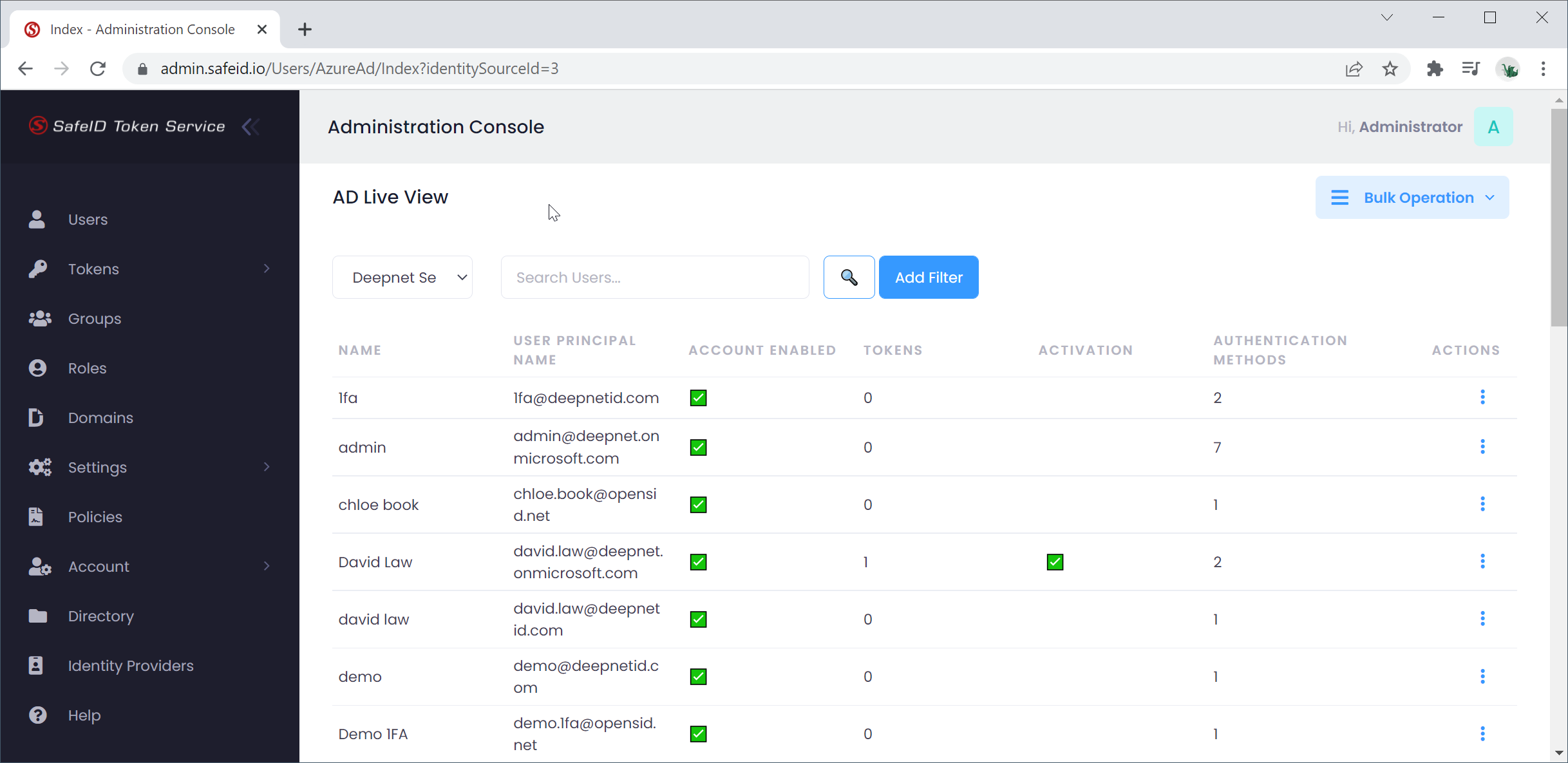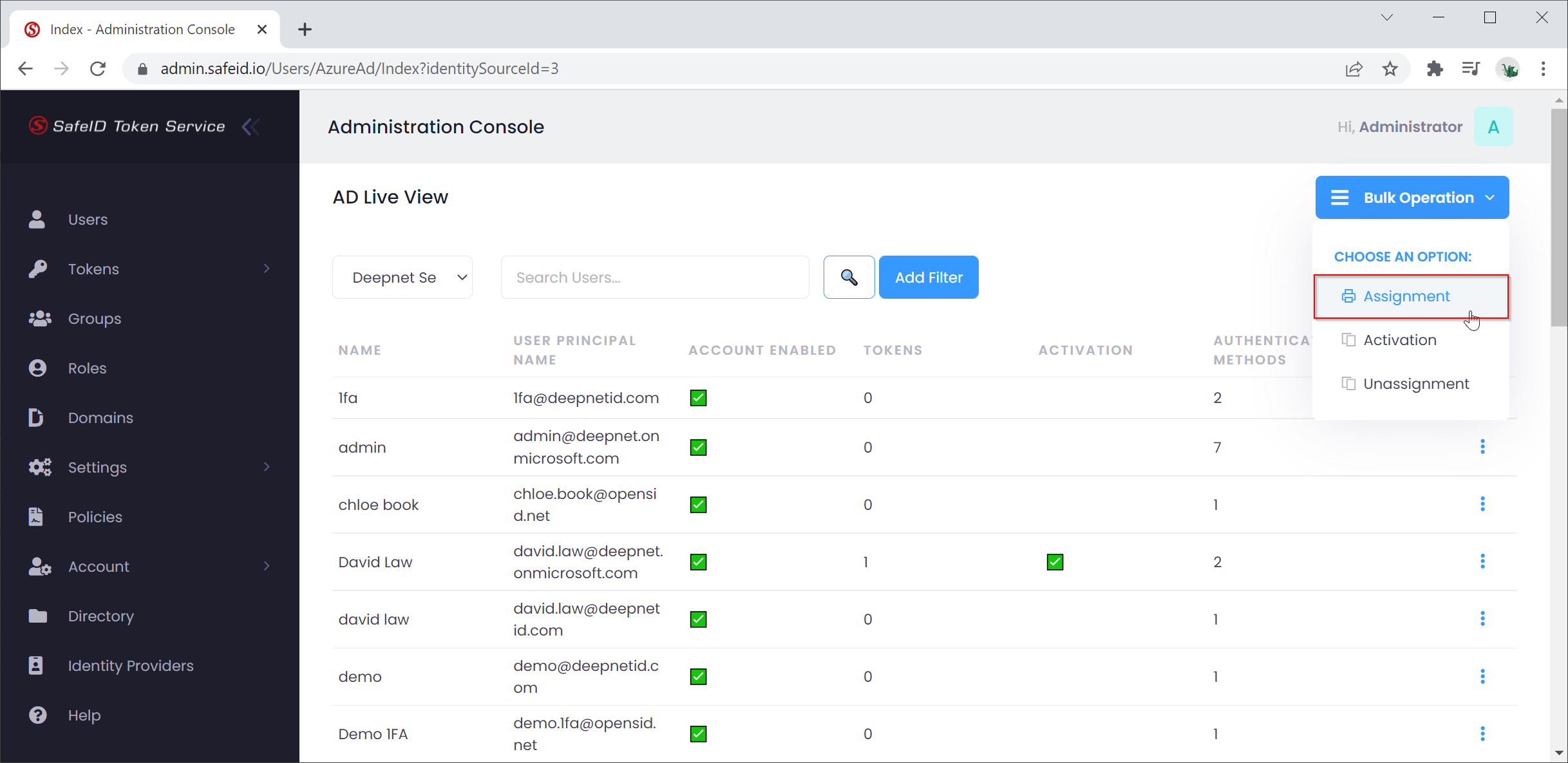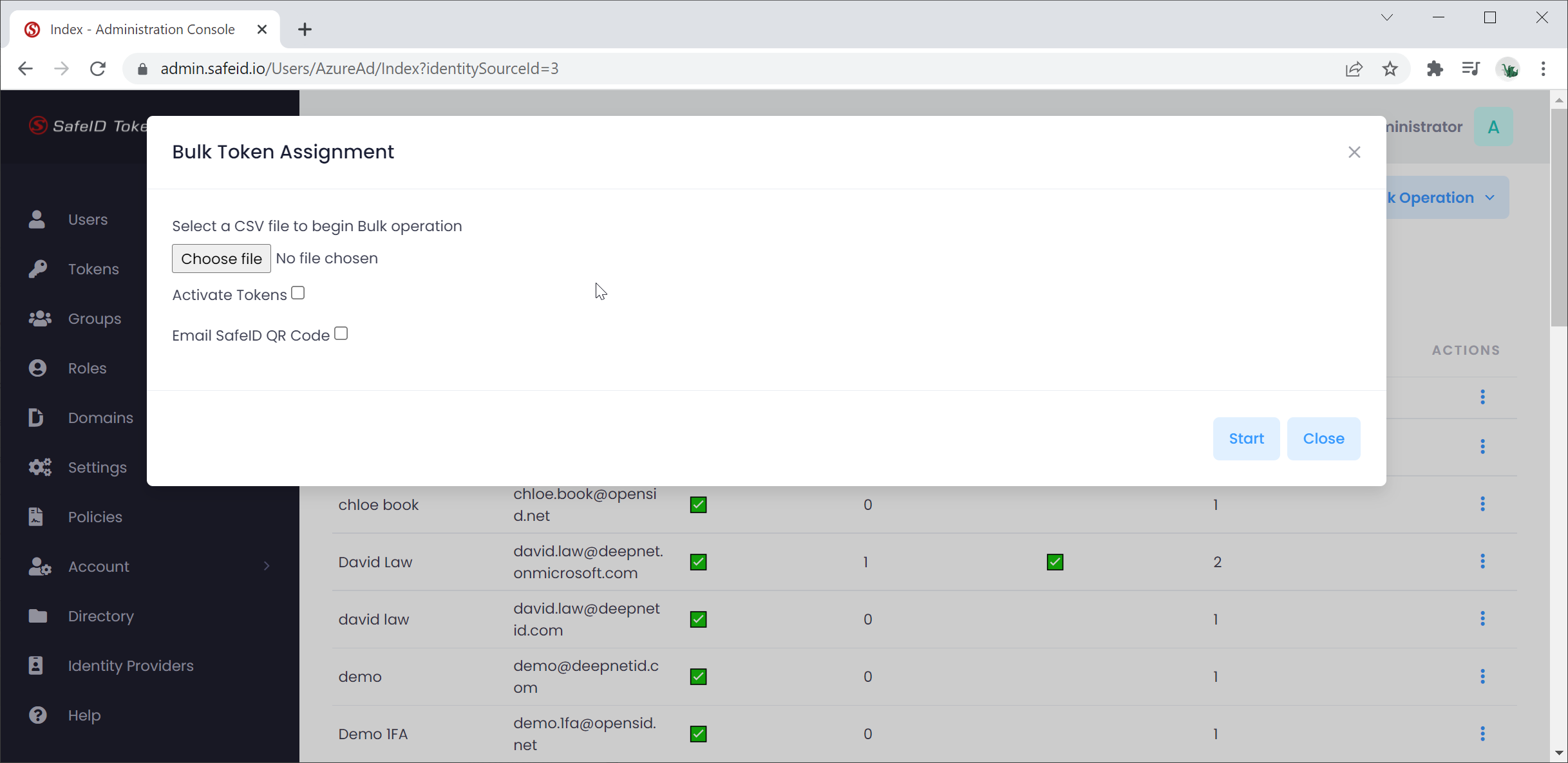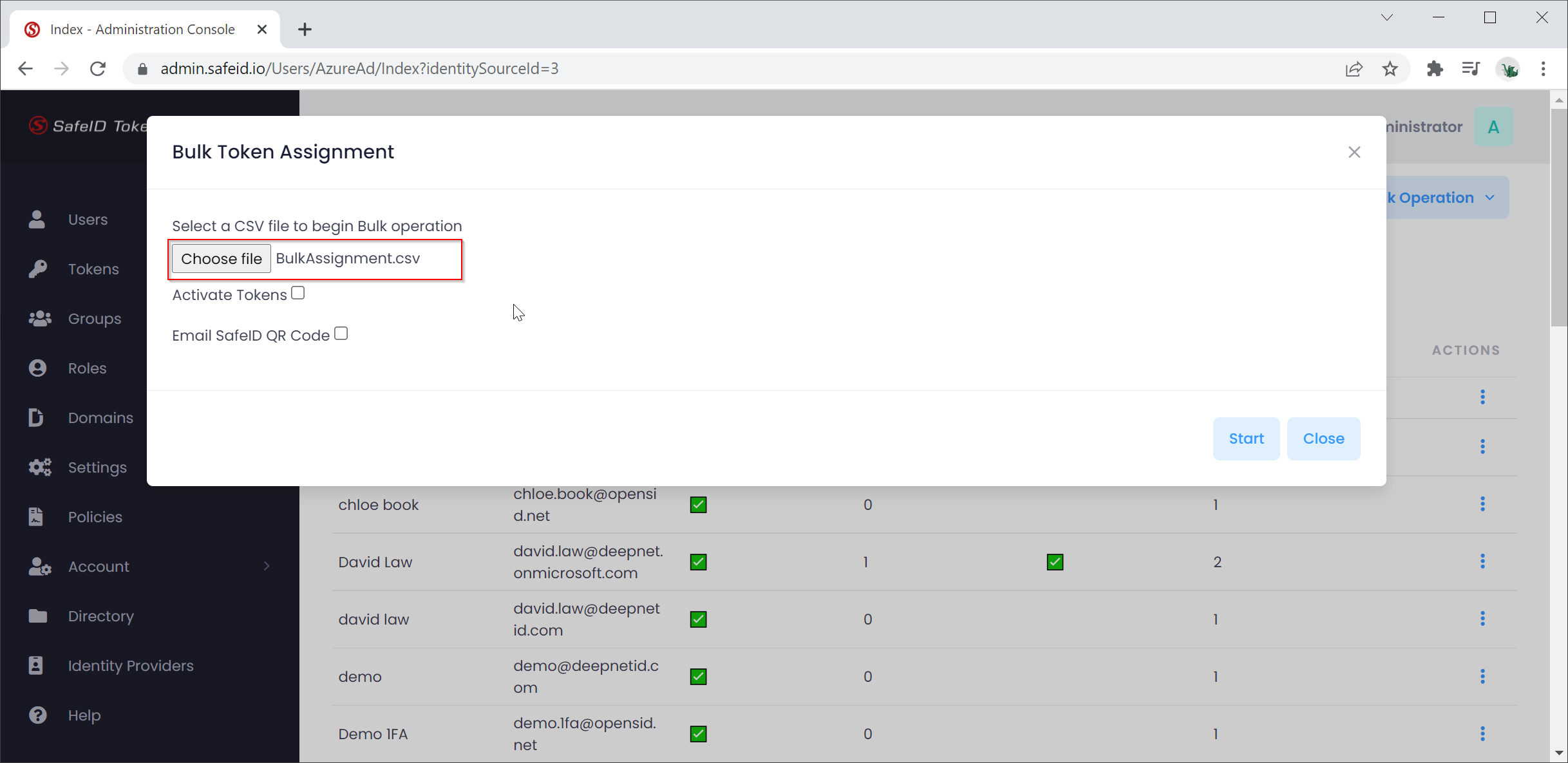To assign a bulk of tokens at a time, follow the steps below.
First, you need to prepare a bulk assignment CSV file.
The CSV file includes the following columns:
| Column | Value |
|---|---|
| 1 | Token Serial Number |
| 2 | User Principle Name |
| 3 | Token's Manufacturer Code |
| 4 | Token's Product Code |
| 5 | Token's Model Code |
The first line in the CSV file must be the header row as below
serial number,upn,manufacturer code,product code,model code
Below is an example
serial number,upn,manufacturer code,product code,model code 90000001,User1@deepnet.onmicrosoft.com,DN,ST,200 90000002,User2@deepnet.onmicrosoft.com,DN,ST,200 90000003,User3@deepnet.onmicrosoft.com,DN,ST,200 90000004,User4@deepnet.onmicrosoft.com,DN,ST,200 90000005,User5@deepnet.onmicrosoft.com,DN,ST,200 90000006,User6@deepnet.onmicrosoft.com,DN,ST,200 90000007,User7@deepnet.onmicrosoft.com,DN,ST,200 90000008,User8@deepnet.onmicrosoft.com,DN,ST,200 90000009,User9@deepnet.onmicrosoft.com,DN,ST,200 90000010,User10@deepnet.onmicrosoft.com,DN,ST,200
In the SafeID console, click Users and select your AAD domain, e.g. Deepnet Security
Select Bulk Operation on the top right
Select Assignment in the drop-down menu
Click Choose file, then select the bulk assignment CSV file that you have prepared.
Click the Start button to start the bulk assignment process.